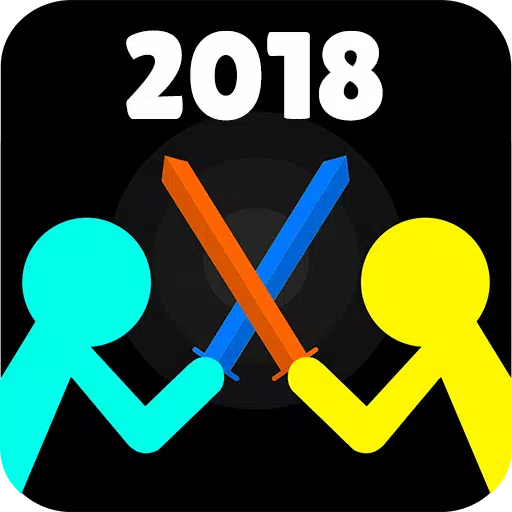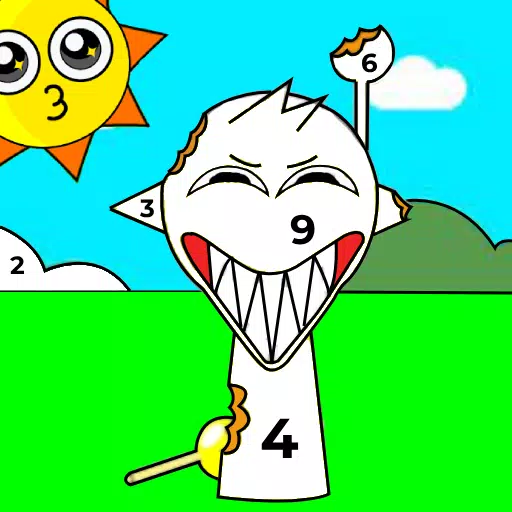Scatena il tuo giocatore retrò interiore: impostare l'emulazione del sistema master Sega su Steam Deck con Emudeck
Il sistema Master Sega, una classica console a 8 bit, vanta una biblioteca di giochi fantastici, molti esclusivi o con versioni uniche. Titoli come Golden Axi, Double Dragon e Streets of Rage brillavano intensamente su questa piattaforma. Anche giochi sorprendentemente avanzati come Mortal Kombat e Asterix e Obelix hanno spinto i limiti del sistema, offrendo esperienze quasi a 16 bit.
Mentre giocare a giochi di sistema master su hardware moderno può essere impegnativo, il mazzo Steam, combinato con Emudeck, lo rende straordinariamente facile. Questa guida descrive in dettaglio il processo di installazione e configurazione di emulatori per i giochi SEGA Master System sul tuo mazzo Steam.
Ultimo aggiornamento: 15 gennaio 2024
prima di iniziare
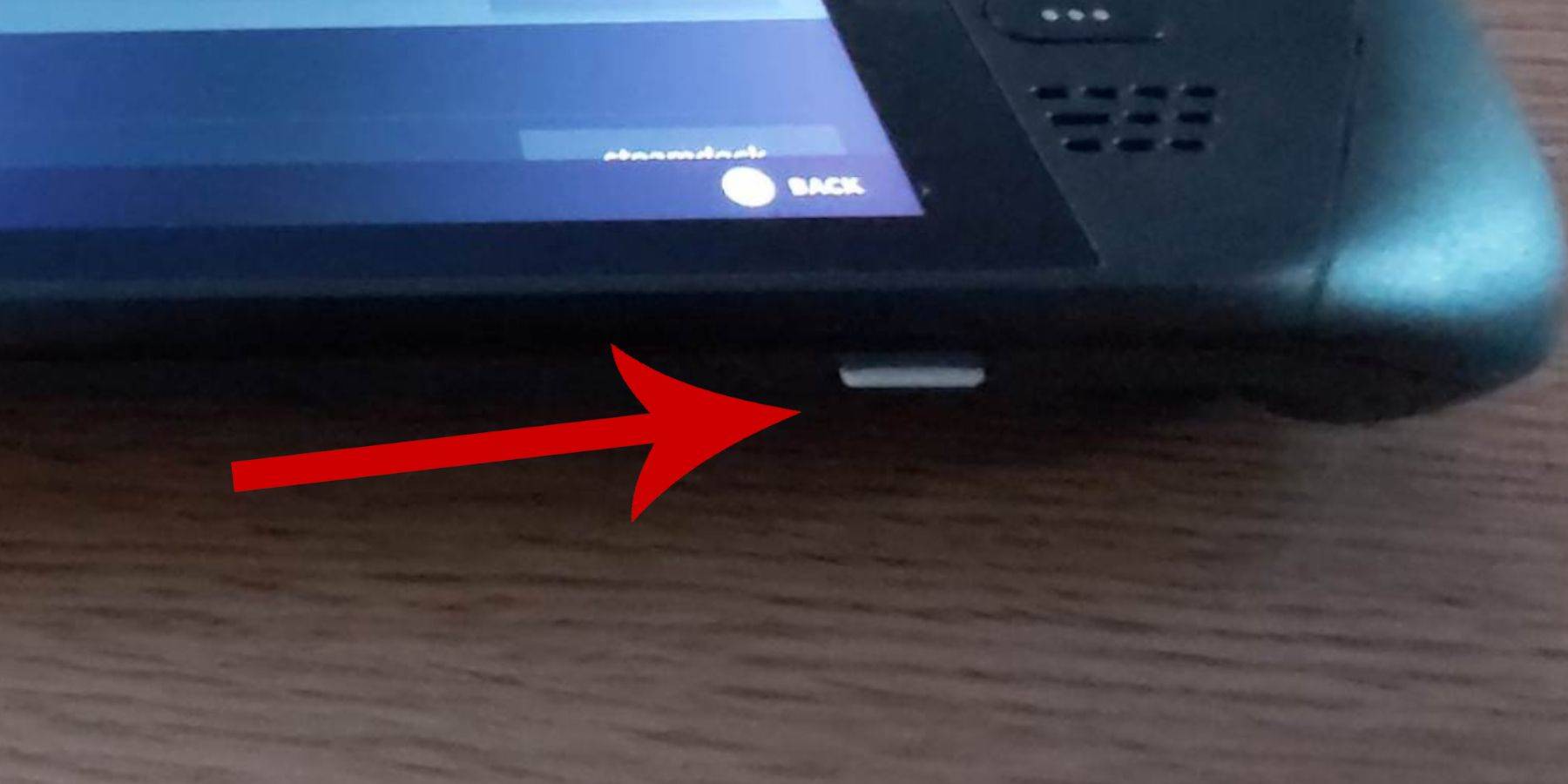 Prima di installare Emudeck, assicurati di avere:
Prima di installare Emudeck, assicurati di avere:
- Un mazzo a vapore completamente caricato o collegato.
- Una scheda microSD ad alta velocità (formatta all'interno del ponte a vapore) o un HDD esterno (NOTA: l'uso dell'HDD influisce sulla portabilità).
- Una tastiera e un mouse (consigliato per trasferimenti e installazioni di file più facili; in alternativa, utilizzare la tastiera sullo schermo (Steam + X) e TrackPad).
Abilita la modalità sviluppatore
Essenziale per il funzionamento dell'emulatore regolare:
- Accedi al menu Steam (pulsante Steam).
- Passare al sistema> Impostazioni di sistema.
- Abilita la modalità sviluppatore.
- Accedi al menu Developer (fondo del menu Steam).
- In vari, abilitare il debug remoto CEF.
- Riavvia il mazzo a vapore.
IMPORTANTE: Il debug remoto CEF potrebbe disabilitare dopo gli aggiornamenti, influenzando plugin ed emulatori. Controlla sempre dopo gli aggiornamenti.
Installazione di emudeck in modalità desktop
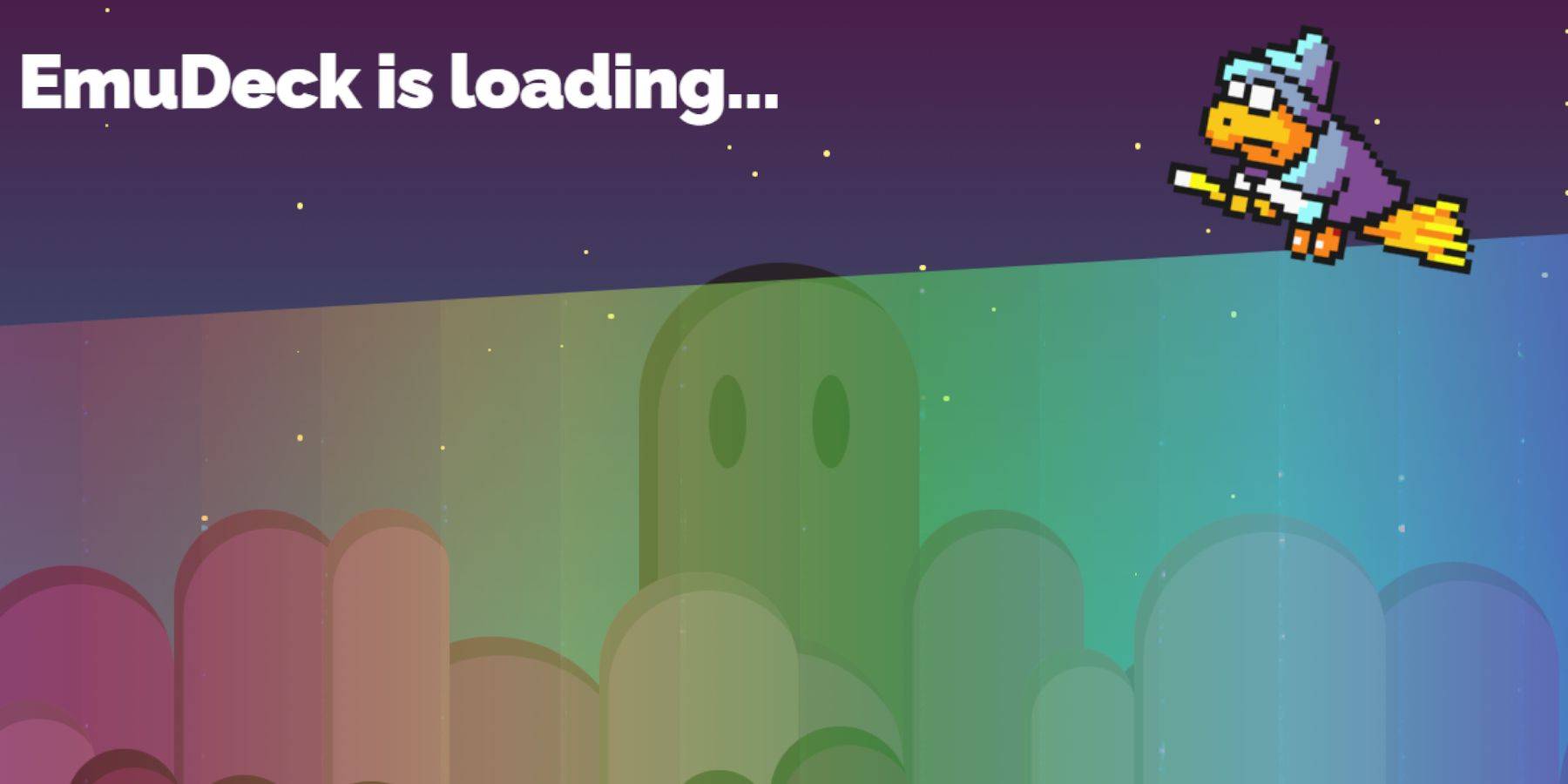
- Accesso alla modalità desktop (pulsante Steam> Potenza> Modalità desktop).
- Scarica Emudeck usando un browser (Chrome o Firefox). Scegli la versione corretta di Steamos.
- Eseguire l'installatore e selezionare Installa personalizzata.
- Dopo l'installazione, selezionare la scheda SD (ora etichettata "Primaria" per una facile identificazione in Dolphin File Manager).
- Scegli i tuoi emulatori (almeno retroarch per SEGA Master System). Seleziona Steam Rom Manager per l'integrazione della libreria Steam. Prendi in considerazione l'abilitazione di "Configura shader CRT per giochi 3D classici" per un'estetica retrò.
Trasferimento di ROM del sistema master
- Apri il file manager di delfino.
- Passare a dispositivi rimovibili> primario (scheda SD).
- Emulazione aperta> ROM> Mastersystem.
- Trasferisci i tuoi ROM SEGA Master System (
.sms). Ignora il file "media".
Aggiunta di giochi alla tua libreria Steam
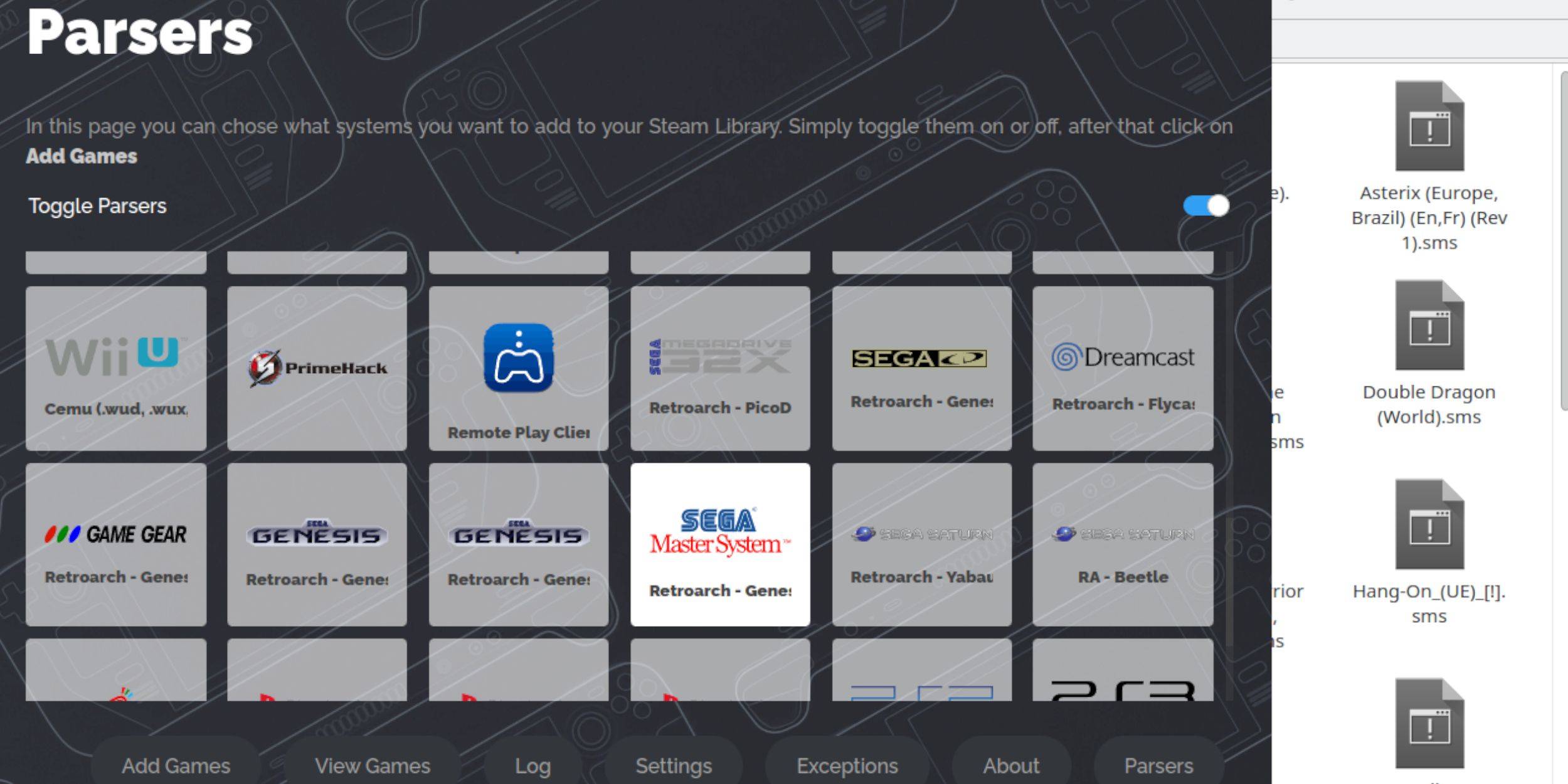
- Apri Emudeck in modalità desktop.
- Avvia Steam Rom Manager.
- Seguire le istruzioni sullo schermo, disabilitando i parser ad eccezione del sistema Master Sega.
- Aggiungi e analizza i tuoi giochi.
- Salva su vapore.
fissaggio o caricamento delle opere d'arte mancanti
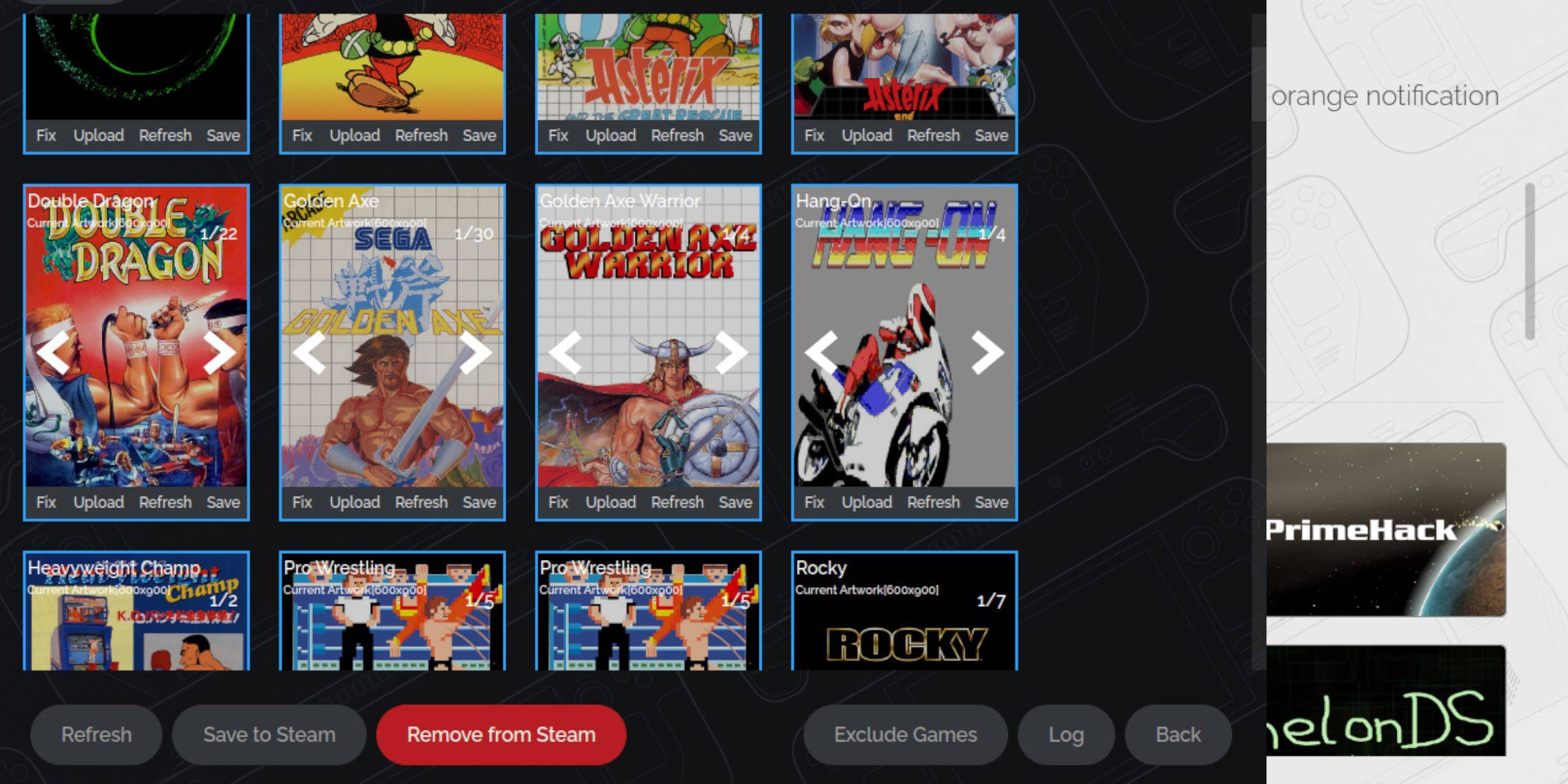
Opere d'arte mancanti?
- Correzione: Utilizzare l'opzione "Fix" in Steam Rom Manager; Di solito si affretta a trovare automaticamente le opere d'arte. In caso contrario, cerca manualmente.
- Carica: Se Steam Rom Manager non riesce, scarica manualmente le opere d'arte, salvalo nella cartella delle immagini del mazzo Steam e usa l'opzione "upload" in Steam Rom Manager.
giocando ai tuoi giochi

- In modalità di gioco, accedi alla libreria Steam.
- Passa alla tua nuova collezione SEGA Master System.
- Seleziona un gioco e divertiti!
Miglioramento delle prestazioni
Balbuzie?
- Apri un gioco e accedi al menu di accesso rapido (Qam, pulsante sotto il trackpad a destra).
- Vai alla performance.
- Abilita "Usa il profilo del gioco", impostare il limite del frame su 60 fps e abilitare l'ombreggiatura a metà velocità.
Installa caricatore decky e utensili elettrici
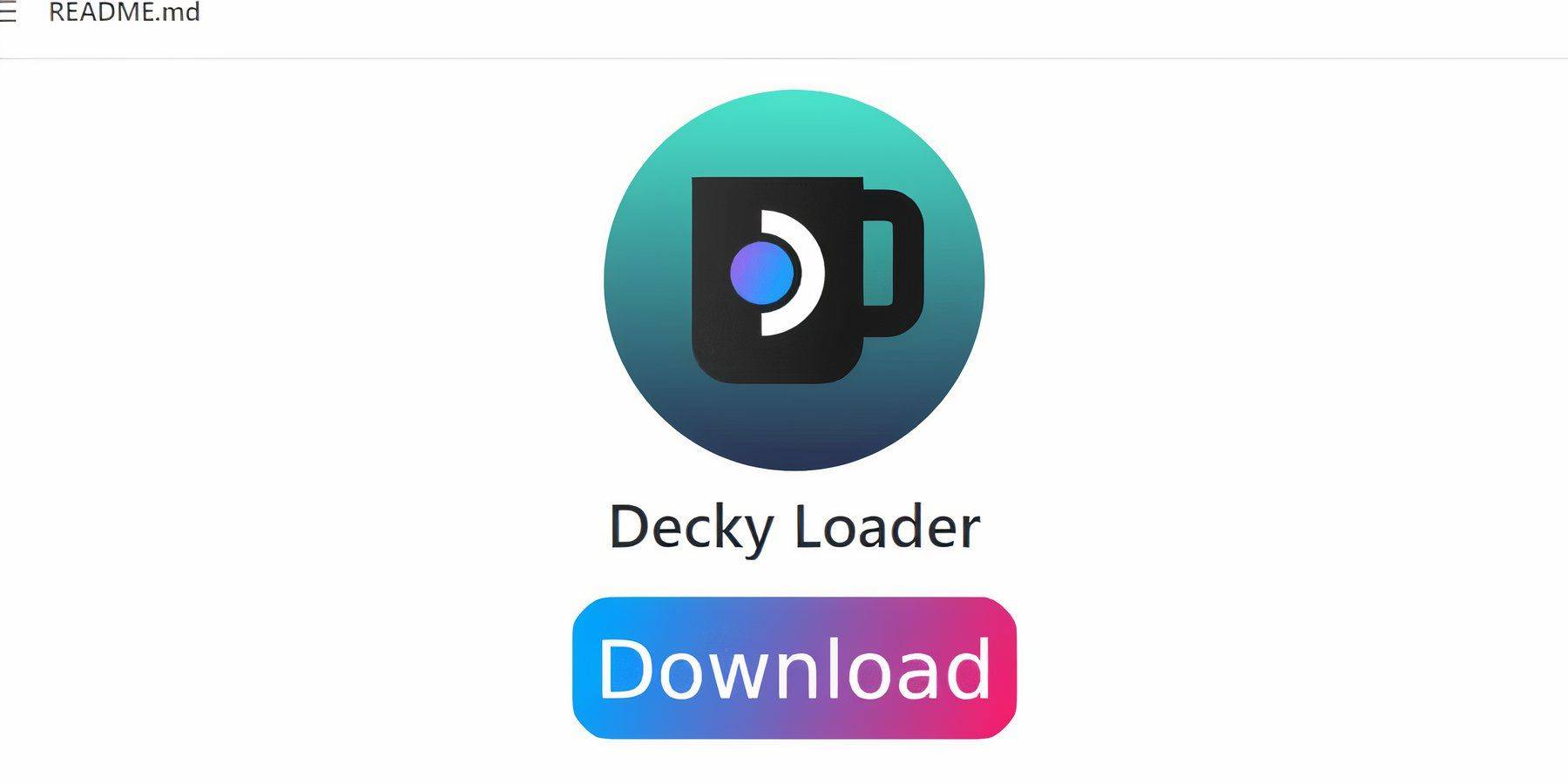 Emudeck raccomanda Decky Loader e Strumenti di alimentazione per un controllo migliorato.
Emudeck raccomanda Decky Loader e Strumenti di alimentazione per un controllo migliorato.
- Passa alla modalità desktop.
- Scarica Decky Loader da GitHub e installa utilizzando le impostazioni consigliate.
- Riavvia in modalità di gioco.
- Installa gli utensili elettrici tramite il caricatore Decky (QAM> Decky Caricatore> Store).
- Configurare gli strumenti di alimentazione (QAM> Strumenti di alimentazione): disabilitare gli SMT, impostare i thread su 4, abilitare il controllo dell'orologio GPU manuale, impostare la frequenza dell'orologio GPU su 1200 e salvare i profili per partita.
fissaggio del caricatore decky dopo gli aggiornamenti
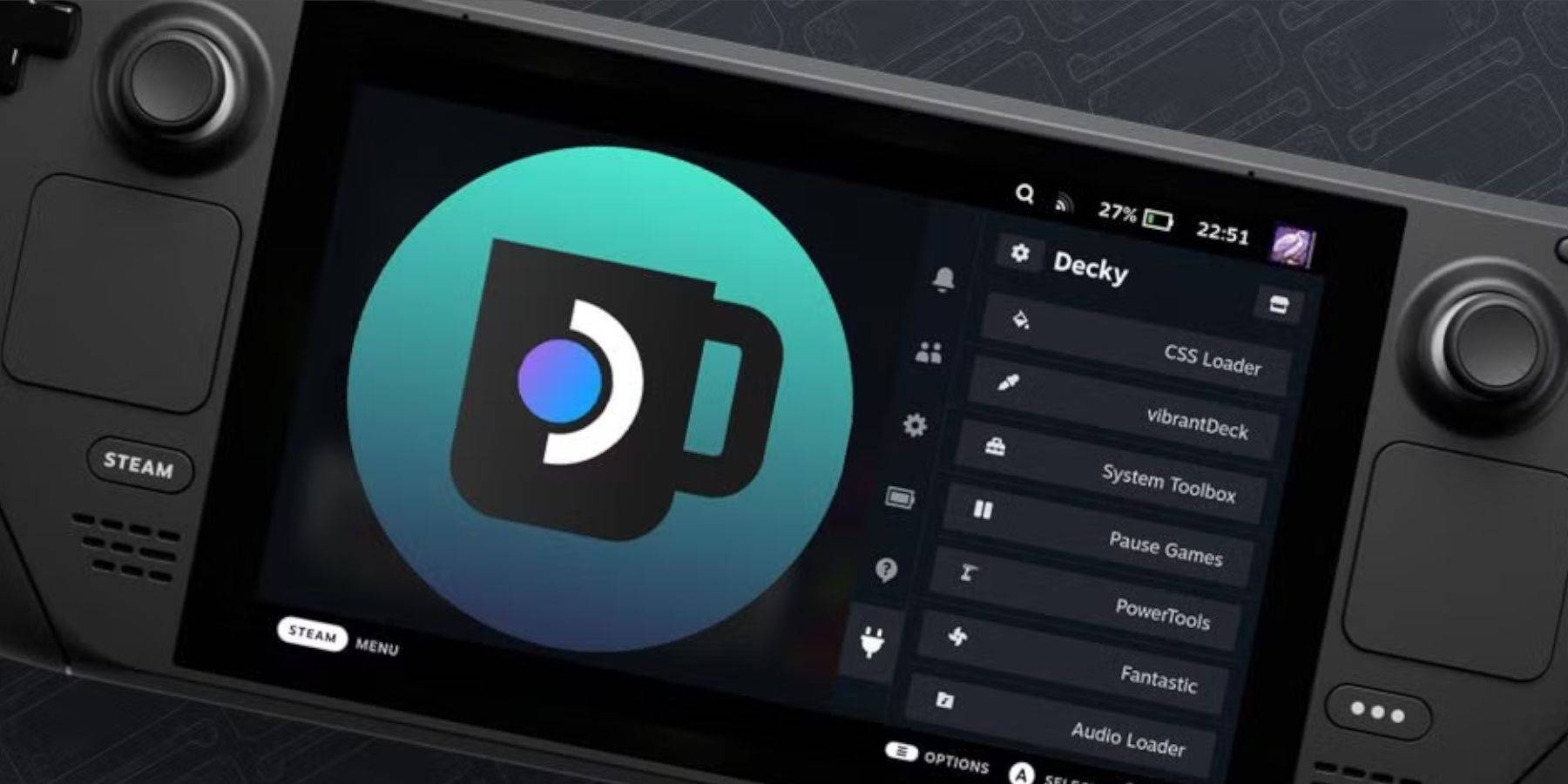
Gli aggiornamenti del mazzo Steam possono interrompere il caricatore decky.
- Passa alla modalità desktop.
- Immettere la password (o crearne una).
- Riavvia in modalità di gioco.